如何安排電源開/關時間 - Lenovo A
如何安排電源開/關時間 - Lenovo A
如何安排電源開/關時間 - Lenovo A
適用品牌
上述症狀與以下系統相關但不限於:
- Lenovo智能手機
適用系統(機型,機型)
- Lenovo A
操作系統
- Android 5.1
解
按照以下步驟根據個人需要安排上電和關機時間:
- 觸摸主屏幕上的設置
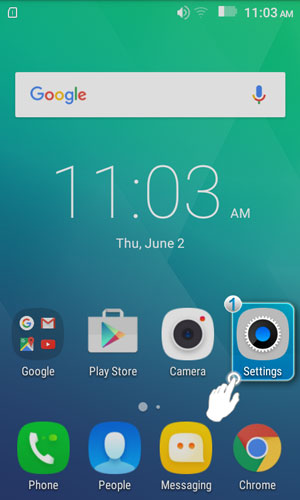
圖。1 - 點擊定時開關機
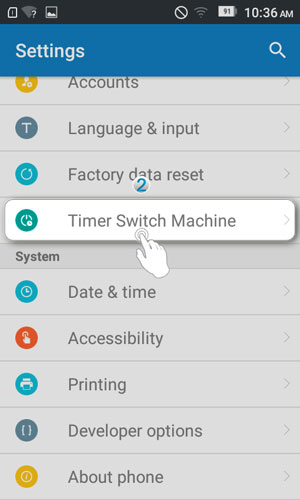
圖2 - 在定時開關機界面中,選擇開機/關機開機設定
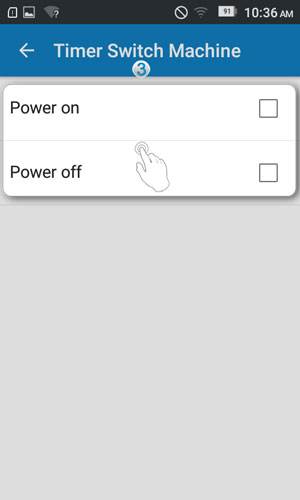
圖3 - 在設置報警開/關界面中,點擊時間
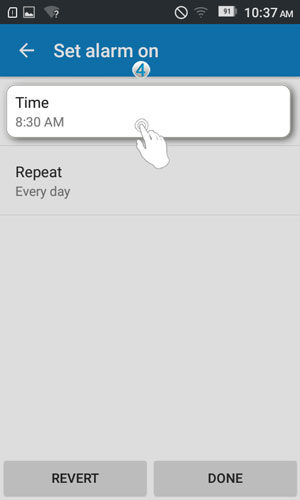
圖4 - 設置時間後,點擊確定
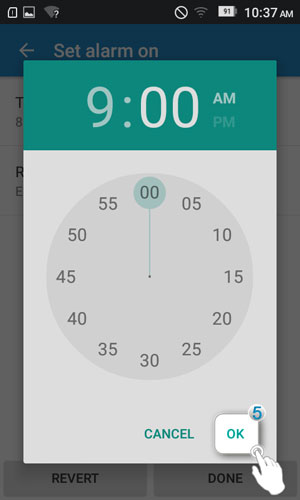
圖5 - 點擊重複設置鬧鐘開/關界面,檢查日期長期使用
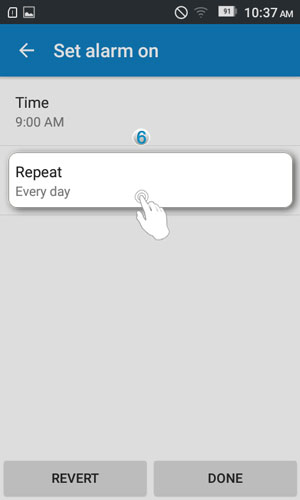
圖6 - 檢查日期後,點擊確定
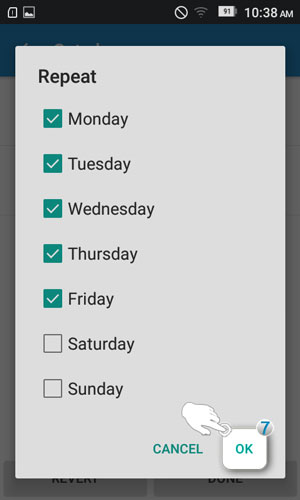
圖7 - 點擊完成完成
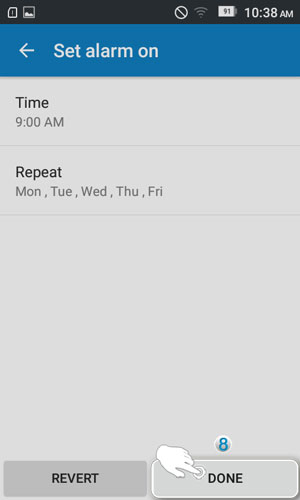
圖8 - 在定時切換機界面中,點擊右側的開關,啟用/禁用預定的時間。點亮的開關意味著開啟,並且調光開關意味著關閉
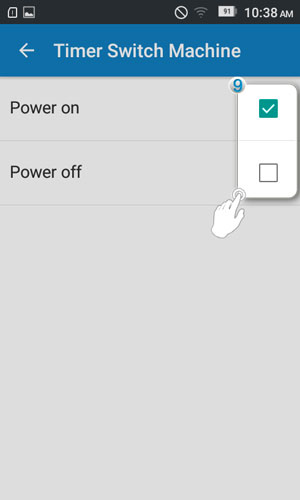
圖9
Your feedback helps to improve the overall experience

